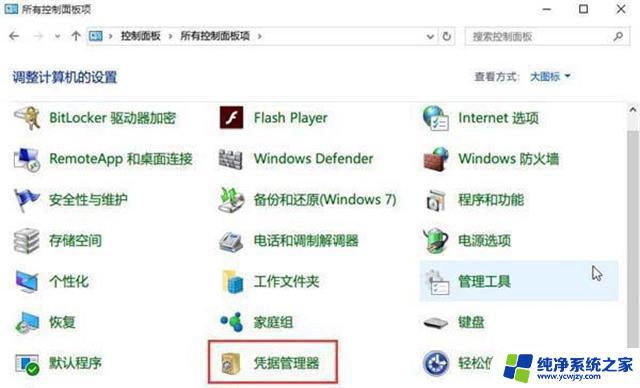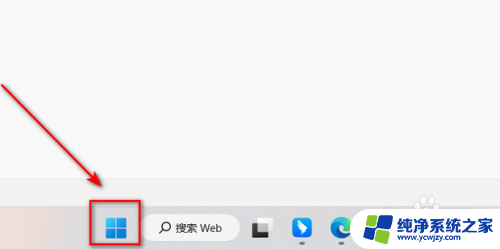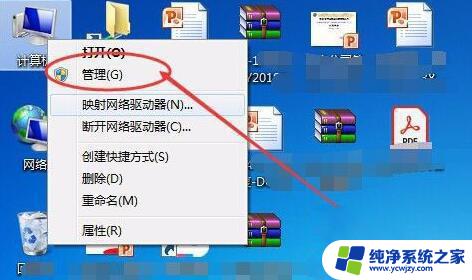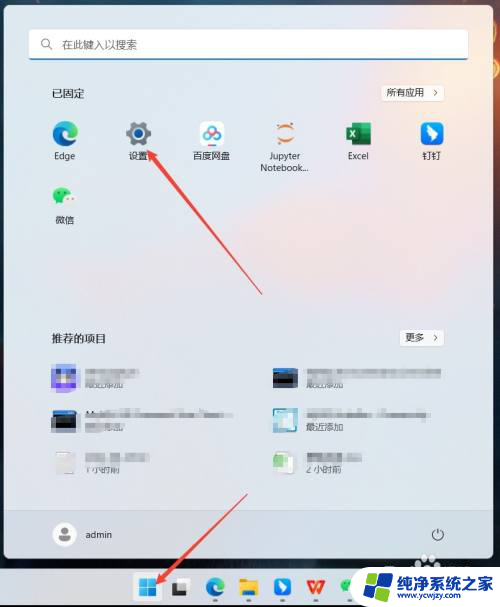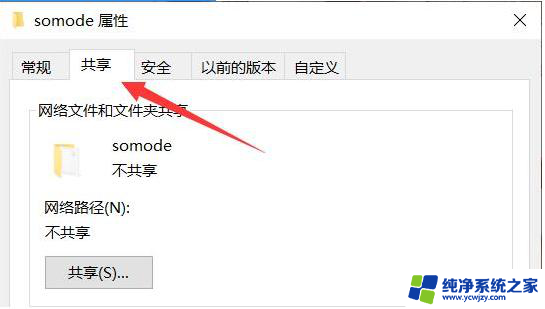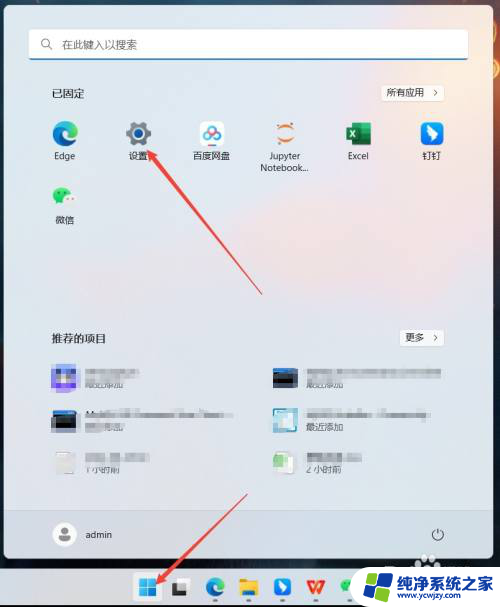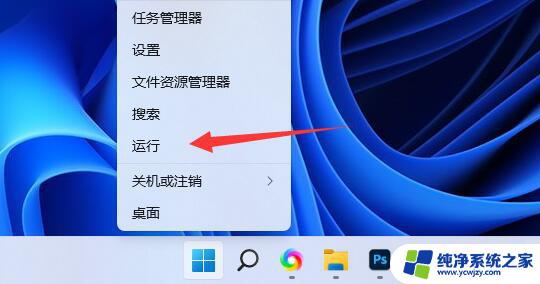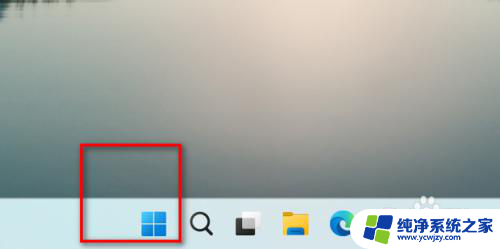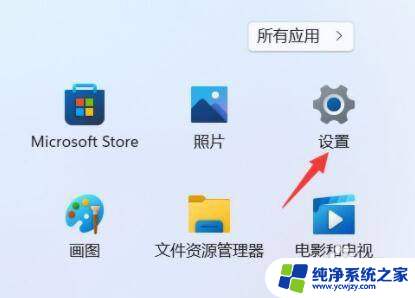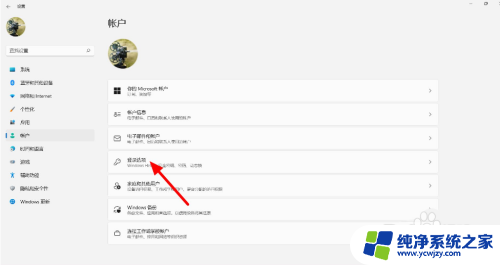win11网络凭据账户和密码怎么设置 Win11网络凭据账户和密码在哪个文件中
更新时间:2024-02-19 09:45:28作者:yang
在Win11操作系统中,我们可以通过网络凭据账户和密码的设置,方便地管理我们的网络连接和访问权限,究竟该如何设置Win11网络凭据账户和密码呢?这些信息又存储在哪个文件中呢?在本文中我们将详细介绍Win11网络凭据账户和密码的设置方法,并解析它们在系统中的存储位置,让您能够轻松掌握这一重要功能。无论您是新手还是有一定经验的用户,都能够从本文中获得所需的指导和帮助。接下来让我们一起深入探索Win11网络凭据账户和密码的设置过程吧。
步骤如下:
1.首先打开控制面板,以大图标查看方式找到凭据管理器并将其打开
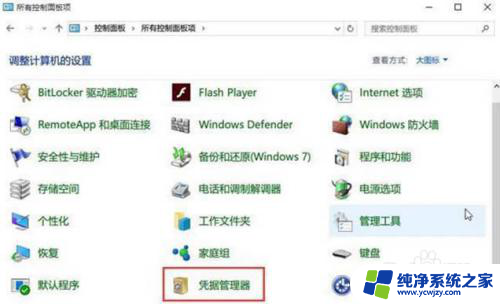
2.在web凭据下保存着我们的用户名和网址
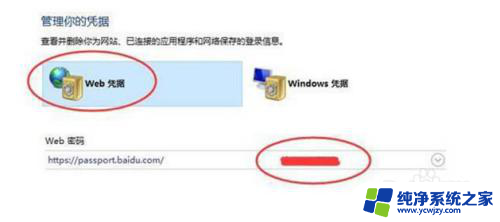
3.点击可以查看具体信息
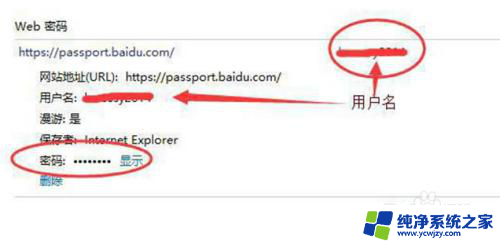
4.此时你发现密码是隐藏的,可以单击显示将密码以明文的形式显示出来。弹出windows安全性,这里输入开机密码
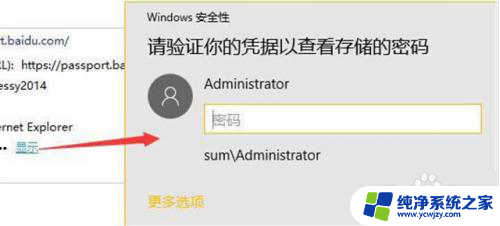
5.如果没有设置开机密码,则点击显示便直接出现密码
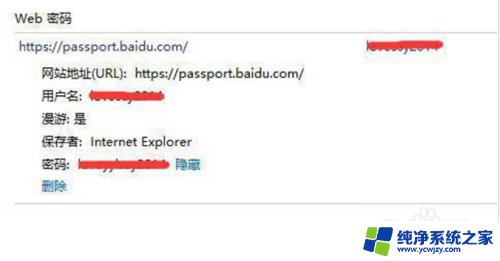
以上就是如何设置Windows 11的网络凭据账户和密码的全部内容,如果还有不清楚的用户,可以参考以上步骤进行操作,希望对大家有所帮助。